לוואטסאפ יש הרבה פיצ'רים מגניבים, וכנראה שאחת הטובות היא האינטרנט של WhatsApp. רוב שירותי ההודעות (כולל טקסט ברירת המחדל שלך) לא יעבדו בשום מכשיר מלבד הטלפון שלך, לפחות לא בלי הגדרה מסובכת.
ובכן, וואטסאפ זה לא כזה. זה תומך באופן טבעי גם בשירות מבוסס דפדפן אינטרנט. ניתן לבצע את ההגדרה תוך דקות ספורות בלבד, ואז כל מה שאתה צריך לעשות הוא לוודא שהטלפון שלך נשאר מחובר לרשת כדי להשתמש ב-WhatsApp בכל מחשב שתבחר! זה עובד כמעט עם כל דפדפן, אבל אנחנו ממליצים על Chrome או Vivaldi לתאימות הטובה ביותר.
הנה איך להגדיר את זה:
ראשית, עליך לפתוח את הדפדפן ולהקליד https://web.whatsapp.com/ לתוך סרגל הכתובות שלך. אתה יכול גם ללחוץ על קישור זה, או להעתיק את הטקסט ללשונית חדשה. לאחר שתעשה זאת, תראה רשימה של הוראות פשוטות לצד קוד QR. השאר את הדף הזה פתוח.
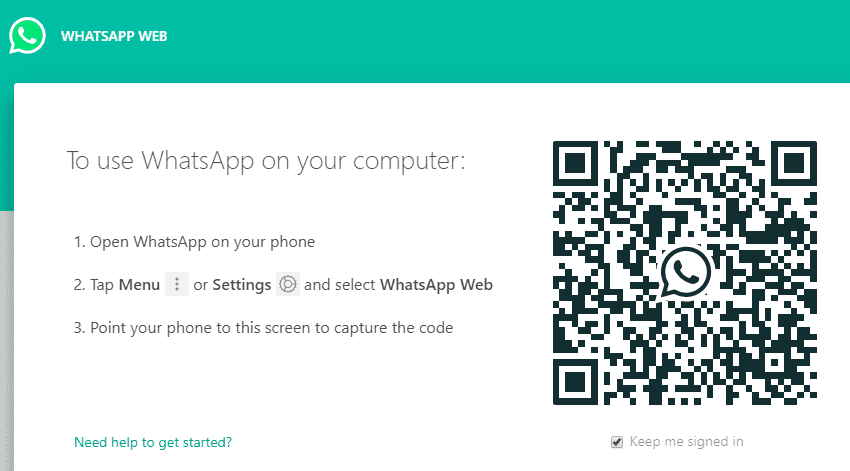
לאחר מכן, תצטרך לתפוס את הטלפון שלך ולפתוח את WhatsApp. אם אתה משתמש באנדרואיד, הקש על שלוש הנקודות בפינה הימנית העליונה ונווט אל WhatsApp Web. אם אתה משתמש בטלפון של אפל, הקש במקום זאת על גלגל השיניים בפינה השמאלית התחתונה, וגלול מטה אל WhatsApp Web.
הקש על האפשרות, ואז על הפלוס בפינה השמאלית העליונה, והמצלמה שלך תיפתח. כוון את הטלפון שלך אל קוד ה-QR (או לחץ על כפתור הטעינה מחדש אם פג תוקפו) והמתן עד שהמצלמה תסרוק את הקוד. זה עשוי לקחת כמה שניות. כשזה יסתיים, גם מסך הטלפון וגם חלון הדפדפן ישתנו.
טיפ: WhatsApp Web משתמש באותה אבטחה והצפנה מקצה לקצה ש- WhatsApp רגיל עושה. הכניסה שלך היא ייחודית, קוד ה-QR לא יעבוד בפעם השנייה, ואתה יכול לפתוח רק חלון אחד שלו בו-זמנית. אתה יכול גם להתנתק הן מהטלפון והן מהדפדפן שלך, כך שלא תצטרך לדאוג שמישהו יראה את הצ'אטים שלך ללא רשותך!
בטלפון שלך, תראה רשימה של כניסות נוכחיות (אם זו הפעם הראשונה שאתה משתמש ב-WhatsApp Web, תהיה רק כניסה אחת). ובדפדפן שלך, תראה רשימה של הצ'אטים שלך באותה צורה שהיא בטלפון שלך.
טיפ: אם במקום הצ'אטים שלך אתה רואה את ההודעה הזו:
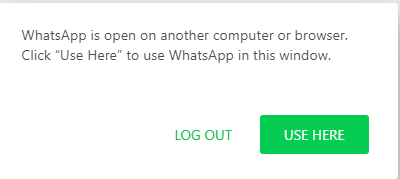
פשוט לחץ על כפתור 'השתמש כאן' - זה אומר שנכנסת למקום אחר.
אתה יכול להשתמש בגרסת הדפדפן בדיוק כמו בגרסת הנייד, אבל עם כמה הבדלים.
- אינך יכול לבצע או לקבל שיחות ב-WhatsApp Web, רק בטלפון שלך.
- אתה גם לא יכול להקליט ישירות הודעות קוליות, למרות שאתה יכול לשלוח קבצי קול מוקלטים מראש כמו כל קובץ אחר.
- עליך להשאיר את הטלפון מחובר לרשת בכל עת, אחרת השירות לא יעבוד.
- תקבל התראות רק בשירות אחד - כך שאם WhatsApp Web פתוח, הטלפון שלך לא יזמזם, ולהיפך.